Pikselering er et hovedproblem for de fleste brukere som har en tendens til å endre størrelsen på bildene sine. Når du skal endre bildestørrelsen, må du beskytte pikslene i bildet for å unngå å bli uskarpe. De fleste av oss vet ikke at når vi endrer størrelsen på bildet, vil pikslene strekkes ut og ses når du eksporterer, noe som fører til dårligere kvalitet. Med et bilderedigeringsprogram kan du enkelt manøvrere størrelsen på bildene dine. Trist å si, ikke alle gjør det bra med å endre størrelsen på bildene. Til trygt gjøre bildet større uten å forringe kvaliteten, må du lese følgende metoder vi legger til denne artikkelen.
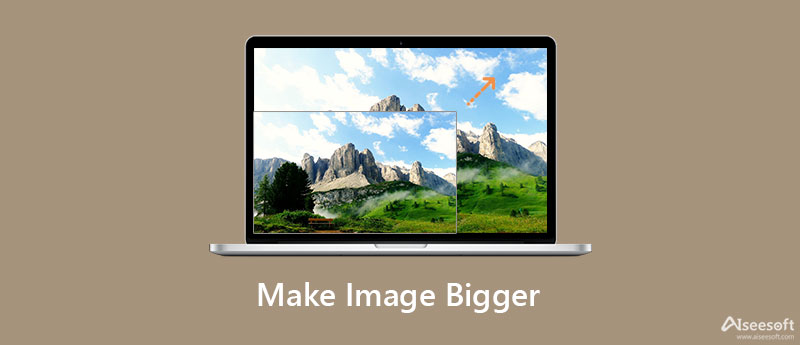
Aiseesoft Image Upscaler Online er en premium image resizer du kan få tilgang til online gratis. Dette verktøyet kan gjøre bildet større med støtte fra AI-teknologi som kan hjelpe deg med å endre bildestørrelsen uten å miste kvalitet. Hvis du er i ferd med å bruke denne programvaren til å endre størrelsen på bildet, kan du forvente at det vil bevare bildets kvalitet når du eksporterer det hit. Med dette verktøyet kan du gjøre bildet større opptil 800 % hvis du vil. Så, vil du prøve å bruke denne programvaren til å endre størrelse på et bilde? Deretter kan du følge de påfølgende detaljene nedenfor for å endre bildestørrelsen.
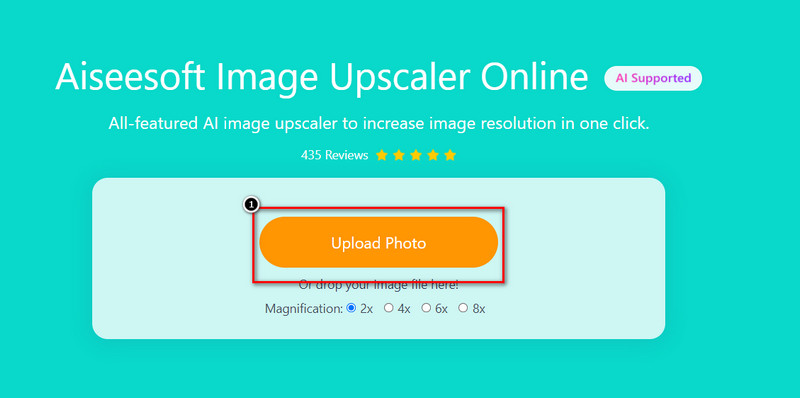
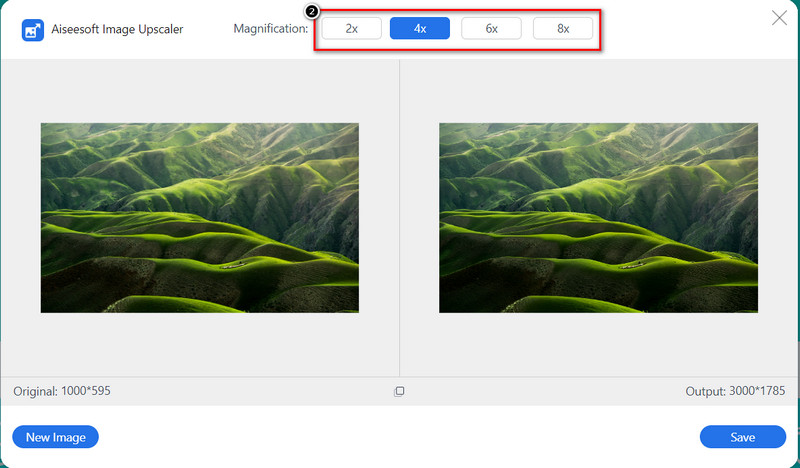
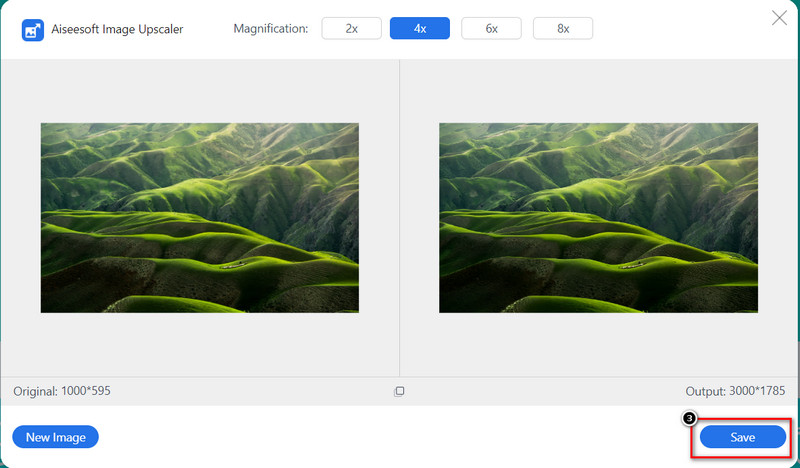
Trenger en profesjonell bilde resizer? Så bekymre deg ikke mer fordi Photoshop er her for å hjelpe deg. Det er den mest profesjonelle bilderesizeren du kan bruke på skrivebordet for å endre bildets dimensjon uten pikselering. Du kan bruke denne programvaren og dra nytte av funksjonene og funksjonene som er tilgjengelige for å gjøre bildet ditt til det beste. Du må imidlertid kjøpe programvaren hvis du skal bruke den. Du kan prøve å bruke den gratis prøveversjonen hvis du ikke har brukt den. Følg trinnene nedenfor for å lære deg grundig hvordan du gjør et bilde større i Photoshop.
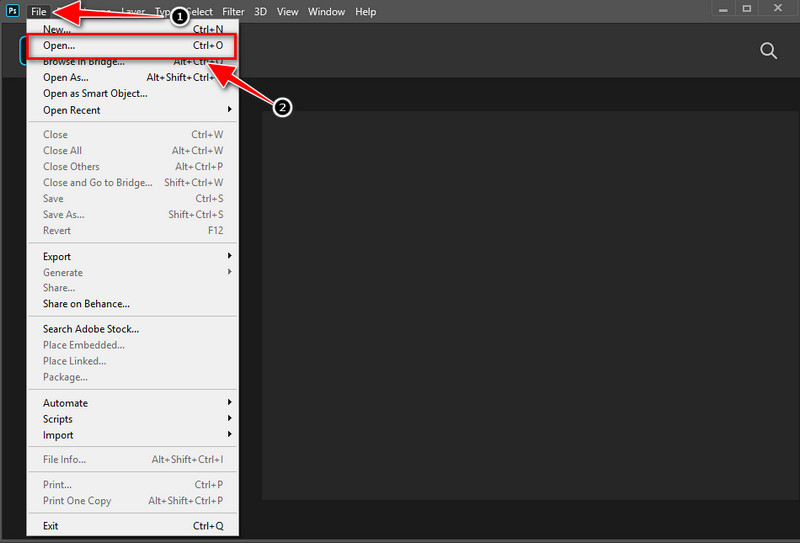
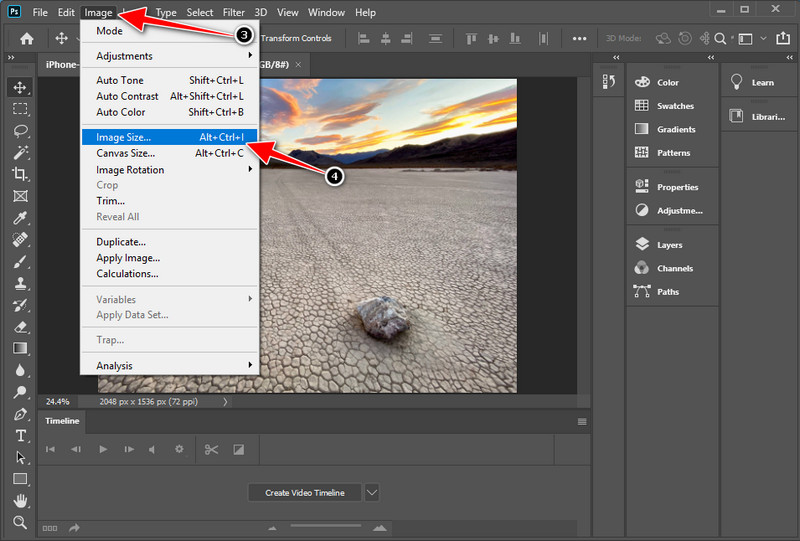
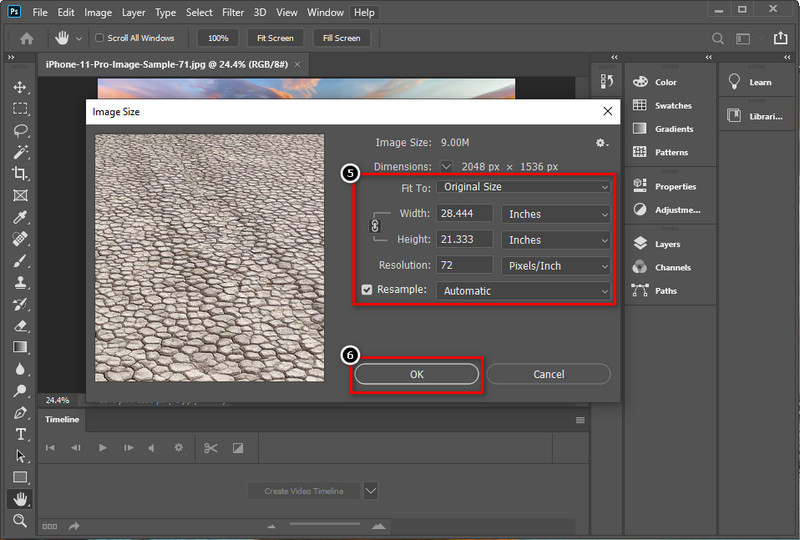
For Mac-brukere trenger du ikke å laste ned en app til endre størrelsen på bildet ditt; bruk i stedet det innebygde bilderedigeringsprogrammet på iOS, den Forhåndsvisning. Denne innebygde appen er en bildeviser du kan ha tilgang til hvis du er Mac-bruker. Du kan bruke beskjæringsfunksjonen til å endre størrelsen på bildet og andre redigeringsfunksjoner som dette verktøyet har. Vil du vite hvordan du kan gjøre et bilde større på Mac med dette verktøyet? I så fall vil informasjonen vi legger til nedenfor lære deg trinn for trinn.
Valgfritt: For å gjøre endringen proporsjonal må du krysse av for Skaler proporsjonalt. Slik at når du justerer høyden, vil bredden automatisk justeres, eller omvendt.
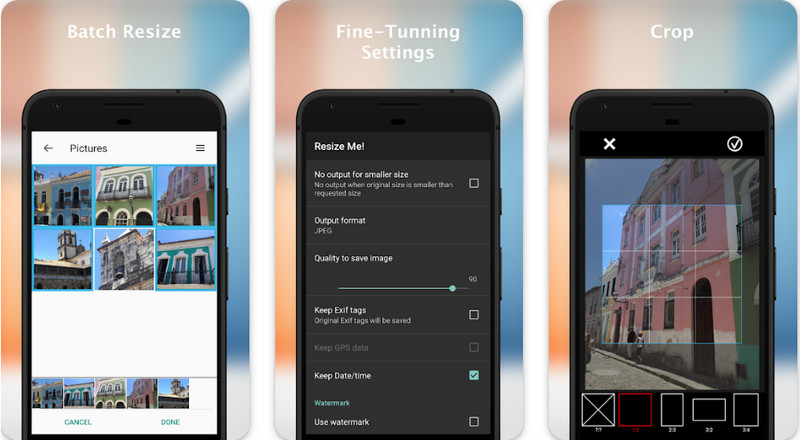
Endre størrelsen på meg! - Photo Resizer kan enkelt manøvrere bildestørrelsen du har på din Android gratis. Med dette verktøyet kan du finjustere størrelsen på bildene dine til en bestemt størrelse du ønsker å oppnå. Hvis du ikke har bestemt deg for å velge størrelsen du ønsker å oppnå, kan du bruke dette verktøyets tilgjengelige størrelse. Du kan bruke denne appen manuelt eller automatisk. Så les trinnene vi legger til hvis du vil vite hvordan du kan gjøre et bilde større uten å miste kvalitet med denne appen.
Mister kvaliteten ved å gjøre bildet større?
Det mister bildekvaliteten. Fordi du legger til en ny piksel til bildet når du gjør det større, er det tryggere å endre størrelsen på bildet mindre enn å gjøre det større. Likevel, hvis du bruker et pålitelig verktøy, kan du senke eller vil ikke ha et bilde av lav kvalitet når du eksporterer det.
Er det viktig å endre størrelsen på bildet?
Endre størrelse på et bilde er en enkel oppgave, men det er et must å gjøre. Hver plattform eller nettside krever en bestemt bildehøyde og -bredde på et bilde. Så det er viktig å endre størrelse på et bilde for å oppfylle kravet til en plattform eller et nettsted.
Reduserer størrelsen på bildet filstørrelsen?
Det endrer bildefilstørrelsen, men reduserer eller forstørrer ikke filen. Men du vil ikke legge merke til en drastisk endring i filstørrelsen når du eksporterer den etter å ha endret størrelsen på bildet.
konklusjonen
Nå eller aldri er det nødvendig å velge et bilde hvis du vil gjøre bildet større uten å forringe kvaliteten. Med verktøyene og veiledningene vi inkluderer her, kan du gjøre det. Vi kan forsikre deg om at ytelsen til hvert verktøy vi inkluderer her er fenomenalt bedre enn verktøyene du kanskje leser i andre artikler. Så, hvilket verktøy eller app foretrekker du mest? Du kan dele tankene dine om verktøyene i kommentarfeltet nedenfor.
Endre bildeoppløsning
Øk bildeoppløsningen på iPhone Øk bildeoppløsningen Konverter bildeoppløsning fra lav til høy online Øk bildeoppløsningen i Photoshop Øk bildeoppløsning gratis på nett Få bilde til å bli HD Endre bildeoppløsning på Android Oppskaler bildet til 4K
Video Converter Ultimate er utmerket videokonverterer, editor og forsterker for å konvertere, forbedre og redigere videoer og musikk i 1000 formater og mer.
100 % sikker. Ingen annonser.
100 % sikker. Ingen annonser.